- Avaleht
- Moodle
- Sisenemine Moodle’isse
- ÕIS2-Moodle’i liidestus
- ÕIS1-Moodle’i liidestus
- Moodle’i põhivõimalused
- Õppematerjalide lisamine ja loomine (vahendid)
- Suhtlemine Moodle’is
- Soovitusi hindamise kohandamiseks kaugõppe olukorras
- Kodutööde esitamine Moodle’is (tegevused)
- StrikePlagiarismi plugina kasutamine
- Testi loomine Moodle’is
- 1. Testipõhja loomine ja seadistamine
- 2. Küsimuste koostamine
- 3. Küsimuste tüübid
- 4. Küsimuste lisamine testi
- 5. Testi tulemuste haldamine
- 6. Testi küsimuste taaskasutamine
- 7. Test Safe Exam Browseriga
- 8. Testi järelevalve plugina kasutamine
- 9. Võimalusi Moodle’i testide turvalisuseks ja järelevalveks
- Rühmatöö e-kursusel
- Õppijate hindamine Moodle’is
- Kursuse läbiviimine
- Osalemiste märkimine
- Hinnete ülekandmine Moodle’ist ÕIS1 protokolli
- Lõpphinnete ülekandmine Moodle’ist ÕIS2-te
- Kursuse lõpetamine Moodle’is
- Juhised õppijale
- Korduma kippuvad küsimused
- Sisu@UT
- Videod
- Videote tüübid
- Soovitused videote salvestamiseks
- Panopto
- 1. Salvestamisõigused
- 2. Panopto salvestusprogramm
- 3. Videoloengu salvestamine
- 4. Kuidas enda salvestatud videod üles leida?
- 5. Video lõikamine ja sisukorra toimetamine
- 6. Vaatamisõiguste määramine
- 7. Subtiitrite lisamine
- 8. Testiküsimuste, YouTube video ning veebilehe lisamine
- 9. Veebiülekande tegemine
- Panopto korduma kippuvad küsimused
- Juhend õppijatele Panoptoga salvestamiseks
- Panopto videote vaatamise võimalused
- Videote lisamine Moodle’i kursusele
- Panopto kasutustingimused
- Panopto videote säilitamispoliitika
- Mahara
- LimeSurvey
- Sisenemine LimeSurveysse
- LimeSurvey ülevaade
- Küsimustiku loomine
- Küsimuste lisamine
- Vastuste arvu piiramine
- Õiguste jagamine
- Küsimustiku testimine ja aktiveerimine
- Küsimustiku edastamine vastajatele
- Vastuste haldamine
- Kinnituskirjade loomine ja saatmine
- Korduma kippuvad küsimused
- LimeSurvey kasutustingimused
- Veebiseminarid
- Plagiaadituvastus

Juhendid e-õppe kasutamiseks
Plagiaadituvastus
2024. aasta algusest kasutab Tartu Ülikool Haridus- ja Teadusministeeriumi hangitud StrikePlagiarism plagiaadituvastussüsteemi.
StrikePlagiarismi kasutamine
StrikePlagiarismi plagiaadituvastussüsteemi on võimalik kasutada Moodle’i ning StrikePlagiarismi veebipaneeli kaudu.
NB! Üliõpilased iseseisvalt plagiaadituvastussüsteemi kasutada ei saa – oluline on õppejõu/juhendaja ja üliõpilase vaheline koostöö.
StrikePlagiarismi kasutamine Moodle’i kursusel
StrikePlagiarismi pluginat on võimalik kasutada Moodle’i kursuse ülesande, foorumi, õpikoja ja testi vahendites. StrikePlagiarismi saadetakse kontrollimiseks õppijate esitatud failid, veebitekstid ja testi esseeküsimuste vastused.
StrikePlagiarismi Moodle’i plugina kasutamiseks piisab, kui te olete Moodle’i kursusel õppejõu rollis ning seadistate ülesande, foorumi, õpikoja ja testi sätetes StrikePlagiarism.com plugina osas StrikePlagiarismi kasutamise:
Teil on võimalik valida plugina sätete osas enda jaoks sobivad seaded. StrikePlagiarismi sarnasuskoefitsienti ja sarnasusraportit saate näidata ka õppijatele.
- Kasuta StrikePlagiarism.com pluginat – määrata, et StrikePlagiarismi pluginat kasutatakse (Jah)
- Ülesande tüüp – vaikimisi on tüübiks ülesanne, kuid saab valida muid tüüpe
- Ristkontrolli režiim – ülesande juures võimaldab ristkontrolli režiim 1:1 võrrelda õppijate esitatud ülesandeid (kui ristkontroll on lubatud, on interaktiivses sarnasusaruandes nähtav ristkontrolli jaotis)
- Kas teavitada õppejõude vigadest? – määrata, kas õppejõude teavitatakse vigadest või mitte
- Teavita õppejõude – märkida õppejõud, kellele teavitused saadetakse
- Plagiaadikontrolli saatmise hetk – määrata, kas fail saadetakse kontrolli esmasel üleslaadimisel või kui õppija esitab hindamiseks (NB! valiku tegemisel on soovitatav arvestada ülesande üldseadeid)
- Luba kõik toetatud failivormingud – Jah, Ei
- Plagiaadikontrolli jaoks lubatud failivormingud – kui ei ole lubatud kõik failivormingud, siis märkida, millised on lubatud
- Dokumentide saatmine plagiaadi analüüsiks – valida, kas saadetakse kõik dokumendid või valitud dokumendid
- Dokumentide lisamine võrdlevasse andmebaasi – valida, kas dokumendid lisatakse võrdlevasse andmebaasi
- automaatselt pärast kontrolli – kontrollitud failid lisatakse peale kontrolli kohe StrikePlagiarismi võrdlevasse andmebaasi ning nende vastu toimub uute üleslaetud failide puhul sarnasuse kontroll
- manuaalselt pärast kontrolli – kontrollitud faile ei lisata kohe automaatselt StrikePlagiarismi andmebaasi, vaid alles siis kui te ise raporti salvestate ja andmebaasi lisamise aksepteerite
- NB! Kui te plaanite esialgu kontrollida töö esialgset kavandit ning hiljem lõppversiooni, siis tuleb kindlasti esialgse kontrolli puhul teha manuaalselt pärast kontrolli valik, sest kui esialgne fail lisatakse kohe andmebaasi ning õppija esitab sama töö edasiarenduse, siis näidatakse sarnasusraportis sarnasust vaid sama töö esilagse versiooniga, aga mitte muude allikatega.
- Kui faili manuaalselt StrikePlagiarismi võrdlevasse andmebaasi ei lisata, siis läheb fail automaatselt andmebaasi 30 päeva pärast.
- Sarnasusaruannete kustutamine kustutatud/uuendatud esituste puhul – määrata, kas ülesande uuesti esitamise puhul hoitakse vanad sarnasusaruanded alles või kustutatakse
- Õppijate teavitamise
- Näita õppijale StrikePlagiarism.com analüüsi olekut – määrata, kas analüüsi olekut ei näidata, näidatakse alati või näidatakse, kui tegevus on suletud
- Näita õppijatele sarnasuskoefitsiente – määrata, kas sarnasuskoefitsiente ei näidata, näidatakse alati või näidatakse, kui tegevus on suletud
- Näita õppijale sarnasuse aruannet – määrata, kas sarnasuse aruannet ei näidata, näidatakse alati või näidatakse, kui tegevus on suletud
- E-kiri õppijale – määrata, kas õppija saab e-kirjaga teavituse või mitte
- Esitada manustatud failid ja tekstisisene tekst – määrata, kas kontrolli esitatakse ainult manustud failid, ainult tekstisisene tekst või mõlemad (NB! valiku tegemisel tuleb arvestada ülesande üldseadeid – näteks kui ülesandes esitatakse ainult fail, siis mitte valida valikut, et kontrolli saadetakse tekstisisene tekst)
NB! Esitatud töö juures kuvatakse kaks sarnasuskoefitsienti. SC1 näitab väiksemate tekstifragmentide ja SC2 suuremate tekstifragmentide kattuvuse protsenti.
Kui te kasutate Moodle’i kursusel vähemalt ühes ülesandes, foorumis, õpikojas või testis StrikePlagiarismi pluginat, siis on kursuse seadistuste plokis StrikePlagiarism.com osas näha, millistes kursuse tegevustes on StrikePlagiarism kasutusel ning saate minna vastavate vahendite kaudu StrikePlagiarismi kontrollimisele läinud tööde raporteid vaatama.
Veebipaneelis saab dokumenti üles laadides teha ka valiku, et dokumenti ei kontrollita, vaid see lisatakse StrikePlagiarismi võrdlevasse andmebaasi, mille vastu üleslaetavaid dokumente kontrollitakse
StrikePlagiarismi kasutamine veebipaneelis
Kui te soovite plagiaadituvastust teha Moodle’i kursuse väliselt, siis on teil võimalik ülikooli arvutivõrgu kontoga StrikePlagiarism.com veebipaneeli https://panel.strikeplagiarism.com Select organization, University of Tartu nupu kaudu sisse logida ning dokumente plagiaadituvastuseks üles laadida.
Dokumente üles laadides saate valida, kas tuvastada sarnasusi ka tõlkes.
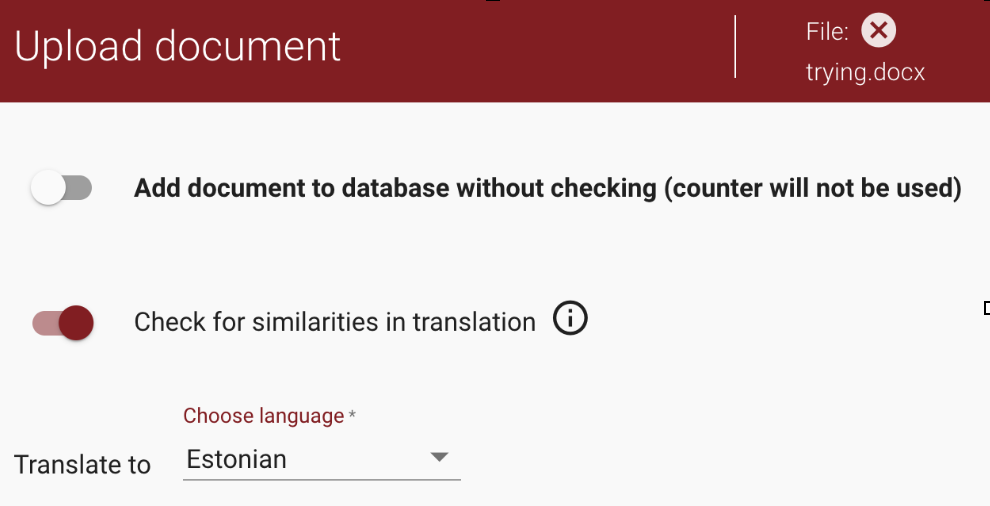
StrikePlagiarismi raporti tõlgendamine
Kontrollitud dokumendi raport avaneb Moodle’is ja veebipaneelis kontrollitud dokumendi juures olevast Full report lingist. Ingliskeelse juhendi raporti tõlgendamisest leiate https://panel.plagiat.pl/cms_media/biznes/Strikeplagiarism_com_EN_Univ_Similarity_Report_interpretation.pdf
Korduma kippuvad küsimused StrikePlagiarismi kasutamise kohta
Õppijad saavad StrikePlagiarismi veebipaneeli ülikooli kontoga sisse logida, kuid ei saa faile kontrolliks üles laadida. Kui õppijatel on vajalik oma töid kontrollida, siis peab kontrollimine toimuma õppejõu või lõputöö juhendaja konto kaudu.
Toetatud failitüübid on txt, doc, docx, odt, pdf, rtf, pptx, html.
StrikePlagiarismi on võimalik faile mitmekaupa üles laadida ZIP-failina.
Kuna plagiaadituvastussüsteemid ei võimalda Ai-ga loodud teksti usaldusväärselt tuvastada (vt ülikooli seisukohta), siis StrikePlagiarimi plagiaadituvastussüsteemis ei ole AI tuvastuse moodul aktiveeritud.
Kui dokument ei ole lisatud võrdlevasse andmebaasi, siis on võimalik sarnasusraportis tuvastatud allikaid välistada, klõpsates vastava allika juures Accept and exclude the entire source kastikeses. Kui dokument on juba lisatud võrdlevasse andmebaasi, siis ei ole võimalik allikaid raportis välistada.
StrikePlagiarismi veebipaneeli üleslaetud faile, mis on võrdlevasse andmebaasi lisatud, on võimalik õppejõul ise andmebaasist tagasi tuua, klõpsates faili real kolmpunktmenüüs käsul Withdraw from the database. Moodle’i kaudu kontrollitud failide andmebaasist tagasitoomiseks tuleb saata taotlus epe@ut.ee.
StrikePlagiarismi üleslaetud faile ei ole võimalik õppejõul ise kustutada. Failide kustutamiseks tuleb saata taotlus eope@ut.ee.


